?在日常生活中,我們經常通過局域網來完成文件的共享。局域網內進行文件傳輸可以大大提高效率,非常方便。然而有使用win7系統的用戶發現局域網不能訪問,這可怎么辦呢?下面就讓小編為大家帶來如何解決win7系統局域網不能訪問問題。
?1、按Win+R組合鍵,彈出“運行”對話框,輸入services.msc。如圖所示:
? ? ? ? ? ? ? ? ? ? ? ? ? ? ? ? ? ? ? ? ? ? ? 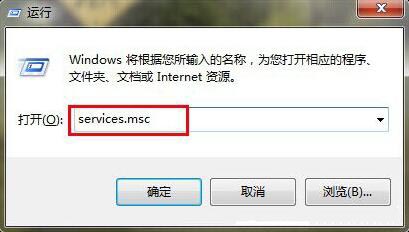
?2、彈出“服務”對話框,在右邊窗格中,找到server,雙擊。如圖所示:
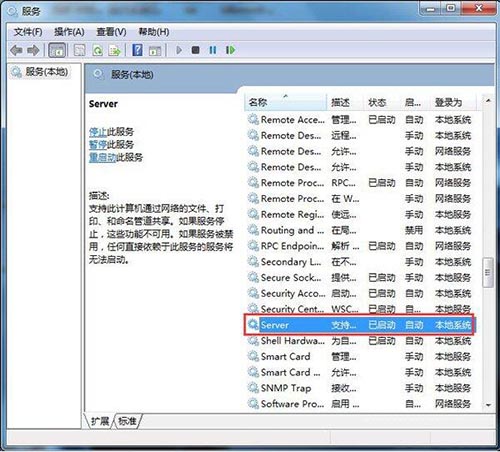
?3、彈出“server的屬性”對話框,將中間的“啟動類型”改為:自動。“服務狀態”設為:啟動。如圖所示:
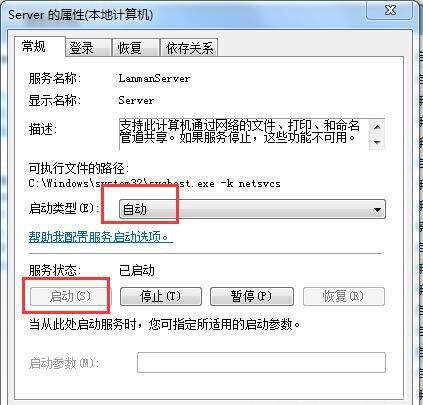
?4、按Win+R組合鍵,彈出“運行”對話框,輸入secpol.msc。如圖所示:

5、彈出“本地安全策略”對話框。選中左窗格中的“本地策略”——“用戶權限分配”。在右窗格中,選中“從網絡訪問此計算機”選項。如圖所示:
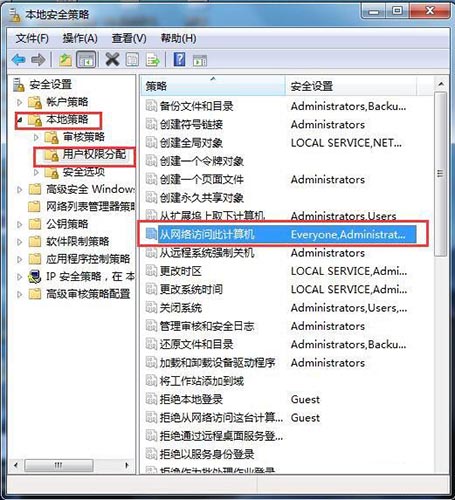
?6、彈出“從網絡訪問此計算機 屬性”對話框,在“本地安全設置”中,在窗格中,將除了“Everyone”以外的其他賬戶都刪除。如圖所示:
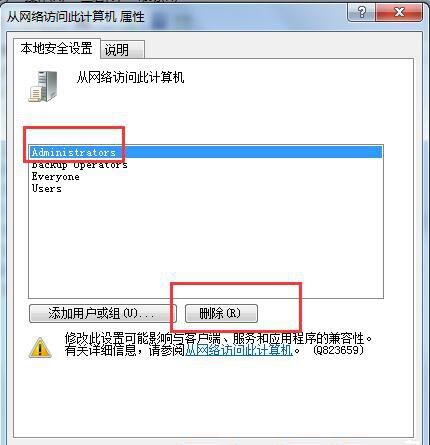
?7、最后,打開網上鄰居,就可以看到局域網中的其他計算機了。如圖所示:
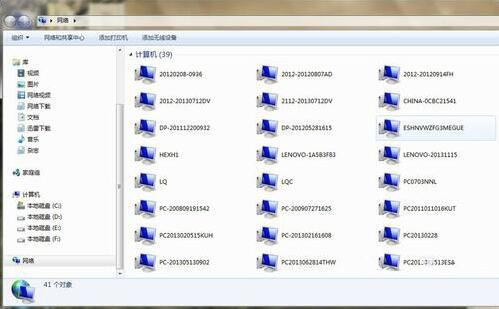
以上就是小編為大家帶來的如何解決win7系統局域網不能訪問問題。如果在win7系統中無法訪問局域網,我們可以通過上述方法進行解決。

